如何把pdf文件轉換為excel表格
現如今的職場辦公當中,每天大量使用得文件格式就是pdf文件。各式各樣的文件格式都會轉換為pdf文件格式進行保存。因為pdf文件格式安全性高,以pdf格式保存文件內容就不易泄露。可是pdf文件卻無法直接進行編輯修改,當把excel表格轉化為pdf文件進行保存,而查閱該文件時發現表格中的數據內容出現了錯誤需要修改。此時就又需要將pdf文件轉換為excel表格,才可進行編輯修改表格內容。下面的文章內容裏,就將教給大家如何把pdf文件轉換為excel表格。

1.大家excel轉換為pdf文件時,都是用得另存為方法。可是pdf轉excel的時候,另存為的方法並不能使用。在這時就需要大家打開瀏覽器,在其中搜索關鍵詞pdf轉excel在線轉換,再點擊打開搜索到得內容進入相關轉換頁面裏。
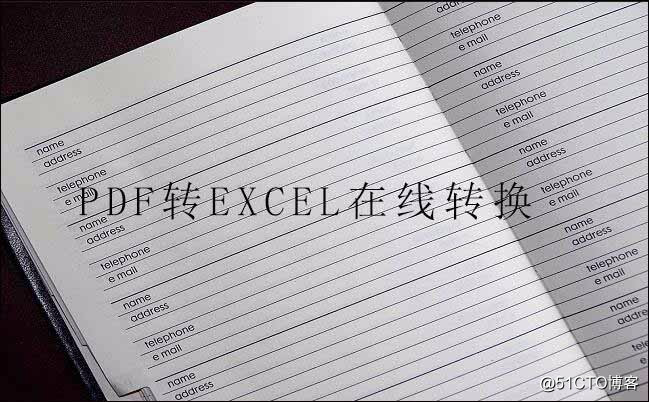
2.選擇PDF轉Excel功能。在進入頁面後,就可看到頁面當中PDF轉Excel功能圖標,鼠標點擊選中該圖標。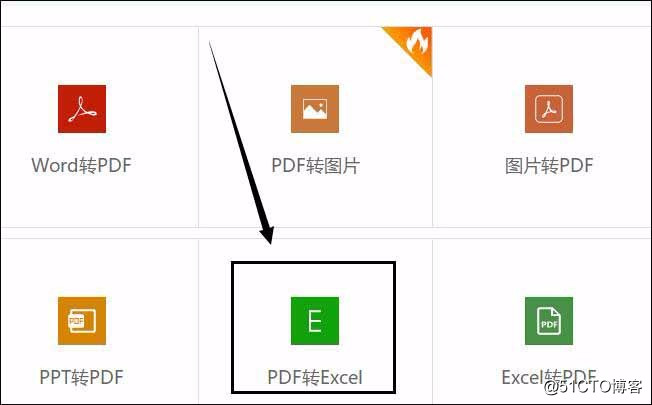
3.添加pdf文件。接下來會跳轉到新頁面裏,鼠標左擊頁面中的點擊選擇文件,把要轉換的pdf文件添加到頁面中來。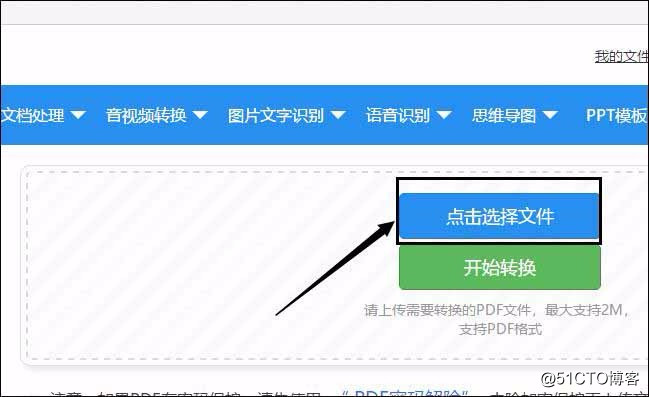
4.完成自定義設置。在頁面內下方有個自定義設置轉換選項,可在其中設置所需轉換的文件頁面頁碼數,還可設置轉換後文件的格式,以及選擇是否公開轉換後的文件。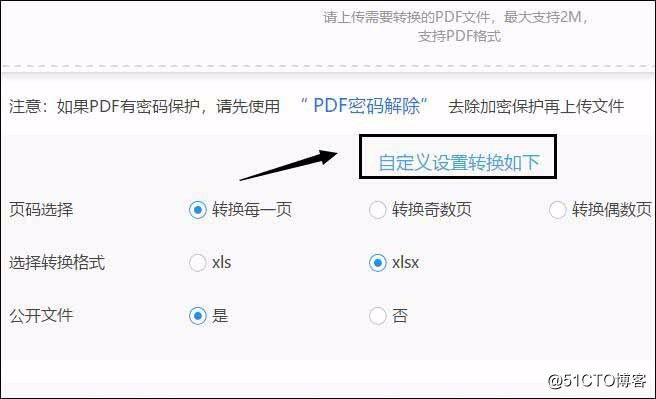
5.正式開始轉換。接下來在添加的pdf文件縮略圖的右下角有個開始轉換選項,鼠標點擊它,頁面就會正式開始pdf轉excel的操作。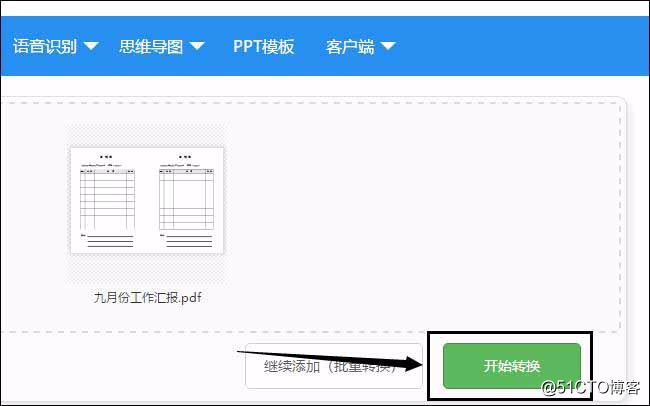
6.立即下載,保存到電腦中。當頁面提示大家轉換完成後,鼠標點擊頁面中的立即下載選項,將轉換好的pdf文件保存到自己的電腦中即可。
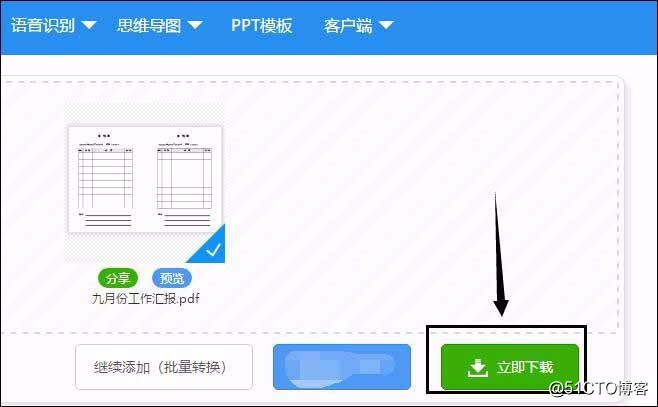
7.倘若大家日常工作中,經常要完成諸如此類地轉換操作。那麽可在電腦當中安裝個帶有pdf轉excel功能的pdf轉換器。
8.鼠標雙擊pdf轉換器圖標,將轉換器打開進入操作界面。接著在操作界面裏使用鼠標點擊PDF轉換選項。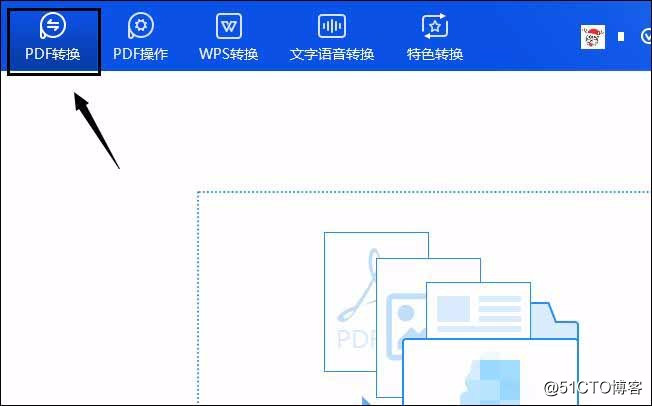
9.選擇文件轉Excel功能選項。接下來鼠標點擊轉換器內左側的PDF轉換其他選項,再點擊選中下方的文件轉Excel。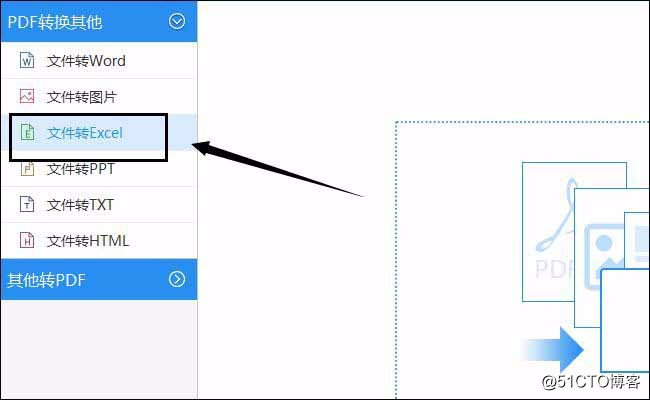
10.添加需要轉換的pdf文件。用鼠標點擊轉換器內的添加文件選項,就會彈出個窗口。在窗口中找到要轉換的pdf文件,並雙擊文件名將其添加到轉換器中。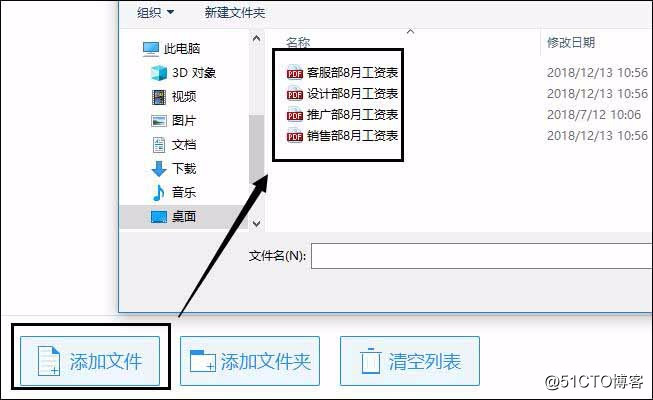
11.設置保存地址。接著用鼠標點擊轉換器內上方的原文件夾按鈕,就能把轉換好的excel表格保存在,存儲原pdf文件的文件夾裏。這樣在轉換操作完成後,便於文件的查找。
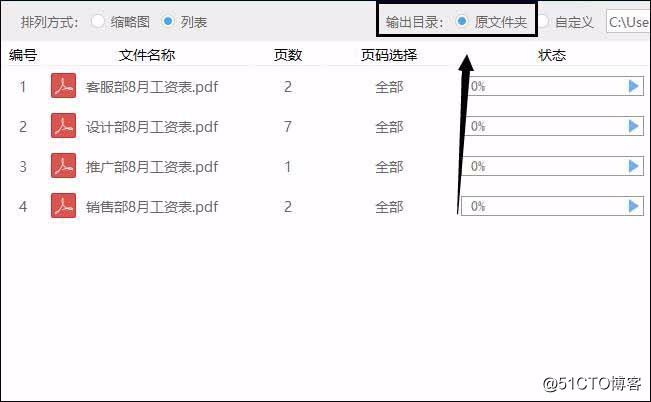
12.開始正式轉換。緊接著就可移動鼠標光標,點擊轉換器內右下角的開始轉換選項。此刻轉換器就會正式開始pdf轉excel的轉換操作。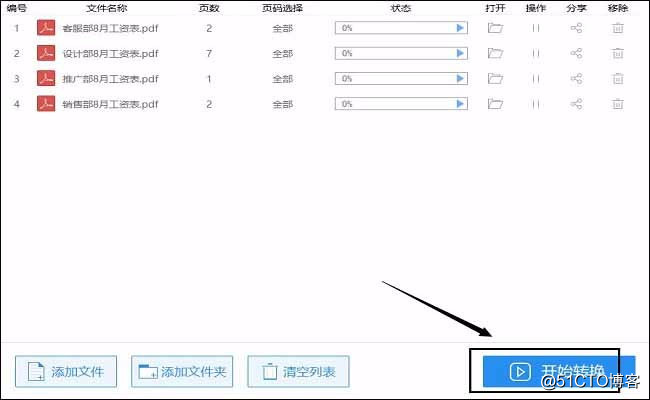
13.打開轉換後文件查看。當轉換器內狀態選項下方框內數字到達佰分佰後,代表著轉換已經完成。鼠標點擊右邊打開選下的小文件夾圖標,就可將轉換後的excel表格自動打開進行查看。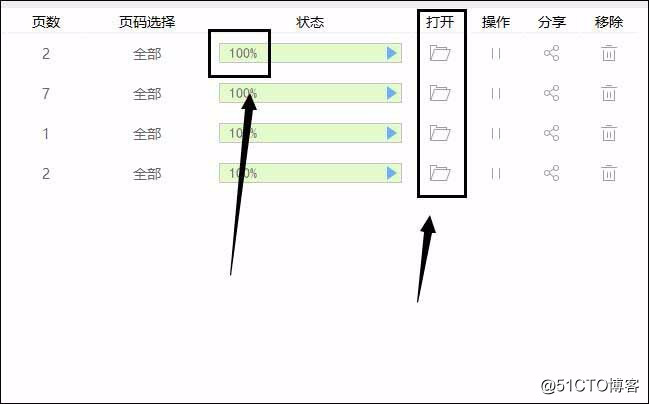
職場當中很多小夥伴都知道怎樣將excel轉為pdf,可卻不知道如何將pdf轉為excel。在今天的文章內容裏,小編已經將如何把pdf文件轉換為excel表格的操作方法,完完整整地教給了大家。今後小夥伴們在工作中,再遇到相同的轉換任務時,相信大家都可以輕松解決。
如何把pdf文件轉換為excel表格
